- 29.05.2017
- 1080
- 3
Смотреть ещё
686
методических разработок по информатике
Перейти в каталогМинистерство образования и науки Челябинской области
ГБПОУ «Челябинский педагогический колледж №1»
Ларионова В.В.
Сборник практических работ в текстовом редакторе OpenOffice.org Writer и Microsoft Office Word
![]() Челябинск
2015
Челябинск
2015
Ларионова В.В. «Сборник практических работ в текстовом редакторе OpenOffice.org Writer и Microsoft Office Word». – 2016.
Данный сборник предназначен для студентов всех отделений и специальностей
 |
|
|
Стр. |
|
Практическая работа №1 «Редактирование и форматирование» |
3 |
|
Практическая работа №2 «Редактирование и форматирование» |
11 |
|
|
|
|
Практическая работа №1 «Создание и редактирование таблиц» |
16 |
|
Практическая работа №2 «Создание и редактирование таблиц» |
24 |
|
|
|
|
Практическая работа «Создание формул» |
31 |
|
|
|
|
Практическая работа №1 «Рисование и вставка изображений» |
33 |
|
Практическая работа №2 «Рисование и вставка изображений» |
39 |
|
|
|
|
Практическая работа «Графические и текстовые объекты» |
45 |
|
Практическая работа «Создание списков» |
52 |
|
Практическая работа «Моделирование» |
57 |
|
Практическая работа «Использование гиперссылок» |
59 |
|
Практическая работа «Закрепление» |
|
 |
«Редактирование и форматирование»
Задание 1
Наберите следующий текст, растянув его на страницу и соблюдая все форматы абзацев и символов: выравнивание; левые и правые отступы; расстояния между абзацами; тип, размер и начертание шрифтов; интервалы между символами. Обратите внимание на ключи к заданию 1, расположенные после предлагаемого к набору текста (ключи подскажут вам, какие форматы нужно применить)
1. Для всего текста (который мы будем набирать, выполняя задания №1-№11) установите левый отступ 0 см, правый 15,5 см, шрифт Times New Roman, размер символов 12 пт, выравнивание по ширине.
2. Левый отступ для строки с набором символов «Г96» равен 1 см.
3. Перед абзацем, содержащим слова «Доморяд Александр Петрович», установите отступ 140 пт. Для этого и пяти абзацев, следующих за ним, левый отступ равен 5 см. Для трех абзацев установлен разреженный в 2 пт. интервал между символами. Заметьте, что сочетания «Математические игры и развлечения» и «Избранное» выделены полужирным начертанием.
4. Установки форматирования для абзаца, начинающегося со слов «Сдано в набор», следующие: отступ перед абзацем 50 пт, левый отступ 0 см, размер шрифта 10 пт (все остальные установки такие же, как для всего текста). Обратите внимание, что символ «¼» можно найти среди элементов шрифта «Courier New», а символ «» есть в шрифте «Symbol».
5. Перед следующим абзацем отступ 200 пт. В дальнейшем размер шрифта 12 пт.
6. Перед абзацем «В книге представлены…» отступ 24 пт.
 7.
Перед абзацем «ISBN 5-09-001292-X…» отступ 24 пт, все символы в нем имеют
полужирное начертание. Обратите внимание, что набор символов «ББК 22.1я2я72»
отодвинут к правому краю, что делается без использования табуляции или
большого количества пробелов.
7.
Перед абзацем «ISBN 5-09-001292-X…» отступ 24 пт, все символы в нем имеют
полужирное начертание. Обратите внимание, что набор символов «ББК 22.1я2я72»
отодвинут к правому краю, что делается без использования табуляции или
большого количества пробелов.
Достаточно произвести следующие действия:
· установить выравнивание по ширине;
· после набора «ББК 22.1я2я72» нажать клавиши {Shift+Enter} (принудительный конец строки, который употребляется в том случае, когда вам самим нужно определить конец строки внутри абзаца);
· заметить, что расстояния между четырьмя словами строки одинаковые, а нам нужно, чтобы «растянулось» только расстояние между сочетаниями «ISBN 5-09-001292-X» и «ББК 22.1я2я72»;
· чтобы устранить огрех, замените пробелы, которые не нужно растягивать, нерастяжимыми пробелами, нажимая клавиши {Shift+Ctrl+Пробел}.
8. Абзац «© Издательство…» имеет правое выравнивание. Символ «©» можно найти, например, среди элементов шрифта «Syimbol».
Задание 2
1. Запустите текстовый редактор и наберите в его окне текст, соблюдая следующие характеристики:
- ориентация страницы – альбомная,
- поля: верхнее и нижнее – 2 см, слева – 3 см, справа – 1,5 см.
- шрифт – по усмотрению,
- начертание - курсив, жирный, размер шрифта – 18 пт, цвет шрифта - синий.
- абзац – выравнивание – по ширине, междустрочный интервал – полуторный.
Мы живем в макромире, то есть в мире, который состоит из объектов, по своим размерам сравнимых с человеком. Обычно макрообъекты разделяют на неживые и живые.
Макрообъекты состоят из молекул и атомов, которые, в свою очередь, состоят из элементарных частиц, размеры которых чрезвычайно малы. Этот мир называется микромиром.
Мы живем на планете Земля, которая входит в Солнечную систему, Солнце вместе с миллионами других звезд образует нашу галактику Млечный путь, а миллионы галактик образуют Вселенную.
2. Третий абзац скопируйте и вставьте перед первым абзацем. Удалите второе предложение во втором абзаце.
Задание 3
Наберите текст, нажимая клавишу "Enter" только в конце абзаца. Начало абзацев - цифры 1), 2) и т. д.
1)
АВЕРС (от лат. adversus
-обращенный лицом), (фр.avers)
- лицевая сторона моне-
ты или медали.
2) АВИЗО (от итал. avviso) - извещение одного предприятия (учреждения, организации) другому о состоянии взаимных расчетов или расчетов с третьими лицами.
3) АВУАРЫ (от фр. avoir - имущество) -
а) активы (денежные средства, чеки, векселя, переводы, аккредитивы), за счет которых производятся платежи и погашаются обязательства;
б) средства банка в иностранной валюте на его счетах, в иностранных бан-ках;
в) вклады физических и юридических лиц в банках;
4) АККРЕДИТИВ (от лат.accredo-доверяю) -
а) вид банковского счета (англ.letter of credit), по которому осуществляются безналичные расчеты:
б) именная ценная бумага, удостоверяющая право лица, на имя которого
она выписана, получить в кредитном учреждении указанную в ней сумму.
5) БЕНЕФИЦИАТОР - лицо, в пользу которого открыт аккредитив.
6) АКЦЕПТ (от лат.acceptus-принятый) - согласие на предложение заключить договор на определенных условиях. При безналичных расчетах означает согласие покупателя на оплату счета поставщика.
7) ВЕКСЕЛЬ – (от немецкого wechsel) – вид ценной бумаги, денежное обязательство. Вексель может быть простой и переводной.
Задание 4
Наберите текст стихотворения, копируя повторяющиеся строки
|
Вот дом , Который построил Джек.
А вот пшеница, Которая в темном чулане хранится, В доме, Который построил Джек.
А это веселая птица - синица, Которая часто ворует пшеницу, Которая в темном чулане хранится, В доме, Который построил Джек.
Вот кот, Который пугает и ловит синицу, Которая часто ворует пшеницу, Которая в темном чулане хранится, В доме, Который построил Джек.
Вот пес без хвоста, Который за шиворот треплет кота, Который пугает и ловит синицу, Которая часто ворует пшеницу, Которая в темном чулане хранится, В доме, Который построил Джек.
А вот корова безрогая, Лягнувшая старого пса без хвоста, Который за шиворот треплет кота, Который пугает и ловит синицу, Которая часто ворует пшеницу, Которая в темном чулане хранится, В доме, Который построил Джек. |
А это старушка, седая и строгая, Которая доит корову безрогую, Лягнувшая старого пса без хвоста, Который за шиворот треплет кота, Который пугает и ловит синицу, Которая часто ворует пшеницу, Которая в темном чулане хранится, В доме, Который построил Джек.
А это ленивый и толстый пастух, Который бранится с коровницей строгою, Которая доит корову безрогую, Лягнувшая старого пса без хвоста, Который за шиворот треплет кота, Который пугает и ловит синицу, Которая часто ворует пшеницу, Которая в темном чулане хранится, В доме, Который построил Джек.
Вот два петуха, которые будят того пастуха, Который бранится с коровницей строгою, Которая доит корову безрогую, Лягнувшая старого пса без хвоста, Который за шиворот треплет кота, Который пугает и ловит синицу, Которая часто ворует пшеницу, Которая в темном чулане хранится, В доме, Который построил Джек.
|
Задание 5
Наберите текст стихотворения. После каждой строки нажимайте"Shift+Enter", в конце четверостишия "Enter". Отформатируйте текст. Данные для форматирования каждого абзаца даны в таблице. Заголовок выровняйте по центру.
Б. Окуджава
Грузинская песня
Виноградную косточку в теплую землю зарою,
и лозу поцелую, и спелые гроздья сорву,
и друзей созову, на любовь свое сердце настрою.
А иначе, зачем на земле этой вечной живу.
Собирайтесь-ка, гости мои, на мое
угощенье,
говорите мне прямо в лицо, кем пред вами слыву.
Царь небесный пошлет мне прощение за прегрешенье.
А иначе, зачем на земле этой вечной живу.
В темно-красном своем будет петь предо
мной моя дали,
в черно-белом своем преклоню перед нею главу,
и заслушаюсь я, и умру от любви и печали.
А иначе, зачем на земле этой вечной живу.
И когда заклубится закат, по углам залетая,
пусть опять и опять предо мной проплывут наяву
белый буйвол, и синий орел, и форель золотая.
А иначе, зачем на земле этой вечной живу.
|
№ |
Выравнивание абзаца |
Название шрифта |
Начертание шрифта |
Цвет шрифта |
Размер шрифта |
|
1. |
По центру |
Ariаl |
Курсив |
Красный |
14 |
|
2. |
По ширине |
Courier |
Подчеркнутый |
Синий |
16 |
|
3. |
По левому краю |
Impact |
Полужирный курсив |
Зеленый |
18 |
|
4. |
По правому краю |
Tahoma |
полужирный |
Желтый |
20 |
Задание 6
Задача:
1. Написать текст на английском языке.
2. Применить форматирование шрифта.
3. Вставить картинки на ваш выбор
The First of September
![MCj04358090000[1]](https://documents.infourok.ru/da2ea25c-087d-4f82-a74f-d842e1c94610/0/image006.gif)
![MCj03981530000[1]](https://documents.infourok.ru/da2ea25c-087d-4f82-a74f-d842e1c94610/0/image007.gif) Today is the first day of school. It
is a happy day for all schoolchildren and their parents. It is a great holiday
for those boys and girls who are only beginning to go to school.
Today is the first day of school. It
is a happy day for all schoolchildren and their parents. It is a great holiday
for those boys and girls who are only beginning to go to school.
Let’s go out and see what people are doing in the streets this morning.
There are lot of schoolchildren in the streets. They are going to school. Boys and girls are carrying schoolbags, many of them have flowers in their hand. Big schoolchildren are going to school by themselves, but small schoolchildren are going with their parents.
Задание 7
Выполните копирование и форматирование шрифта по образцу.
Я изучаю Open Office Writer
Я изучаю Open Office Writer
Я изучаю Open Office Writer
Я изучаю Open Office Writer
Я изучаю Open Office Writer
Я изучаю Open Office Writer
Задание 8
Наберите текст по образцу:
Подготовка текстов — одна из самых распространенных сфер применения компьютеров. С помощью специальных компьютерных программ можно напечатать любой текст, при необходимости внести в него ИЗМЕНЕНИЯ, записать текст в память компьютера для длительного хранения, оТпЕчАтАтЬ на принтере какое угодно количество копий текста без его повторного ввода или отправить с помощью электронной почты на другие компьютеры.
Текстовый редактор — это очень простая программа для работы с текстами. Вы уже знакомы с текстовым редактором Блокнот. Он удобен для создания небольших сообщений и текстов. Текст состоит из букв, цифр, знаков препинания и специальных символов, которые можно ввести с помощью клавиатуры компьютера. Фотографии, чертежи, рисунки, схемы и таблицы текстовый редактор обрабатывать не может.
Текстовый процессор
— это более мощная программа для работы с текстами. Текстовым процессором
является, например, программа Word Pad.
В текстовом процессоре можно писать письма,
рассказы, стихи, доклады, статьи для школьной газеты, наконец, книги. Многие
текстовые процессоры позволяют изменять начертание и размер шрифта, включать в
документ таблицы, рисунки, схемы, звуковые фрагменты.
Задание 9
1. Напечатайте следующий текст с учетом шрифтового оформления (кегль-14 пунктов) и оформления абзаца.
Западное окружное управление
Московского департамента образования
средняя общеобразовательная
школа № _____
от _______________ № ______________
СПРАВКА
Выдана …………………………..в том, что он(а) учится в……….классе средней общеобразовательной школе №……….. …………………..округа города Москвы.
2. Установите межстрочное расстояние в тексте штампа учреждения равным 18 пунктов.
3. Установите расстояние между буквами текста в штампе учреждения равным 5 пунктов.
Отредактировать текст. Отформатировать по образцу:
Заголовок - Times New Roman, 20, жирный, курсив, чёрный, по центру
1 строка – Arial, 14, жирный, красный, по левому краю
2 строка - Tahoma, 18, подчёркнутый, зелёный, по правому краю
3 строка – Times New Roman, 12, курсив, синий, по центру
4 строка – по своему усмотрению
Текст задания:
Мишка
Уронили мишку на пол,
Оторвали мишке лапу.
Всё равно его не брошу –
Потому что он хороший.
Задание 11
1. Напечатайте следующий текст с учетом шрифтового оформления.
Имя: Кадровая консалтинговая группа «Здесь и Сейчас»
Возраст: 4 года
Род занятий: 1. Поиск и отбор руководящих работников и менеджеров различного уровня, спецов высокой квалификации, а также вспомогательного офисного персонала;
2. Организационное консультирование: кадровый аудит, общая и частная организационная диагностика, консультирование руководителей, работа с командой, разработка политики высокой привлекательности для клиентов и др.;
3. Проведение обучающих тренингов по программе: поиск и подбор персонала в сфере деловой коммуникации, эффективности продаж и т.д.
Образование: 1. 19 высших образований (психология, экономика, управление, педагогика);
2. Более 50 специальных тренингов по программе: поиск и подбор персонала, управление персоналом и т.д., прошедший у лучших тренеров России, Канады, США;
3. стажировки в лучших кадровых агентствах России.
Опыт работы: Более 500 выполненных заказов, среди которых заказы от таких компаний, как: Braun, Matsushita, Electric, Grey Baltic, Pro – Trade, Муссон, Алютех, Электросервис, ИзоБуд, Феликс.
География работы: Беларусь, Россия (62 города), Украина, страны Прибалтики.
Профессиональные способности: Качество, гарантия, оперативность.
Личные качества: Надежность, искренность, коммуникабельность.
Дополнительные: - Банк данных – 10 тысяч кандидатов;
Телефон: (017) 2 – 363 – 252
Адрес: Беларусь, Минск, ул. Чапаев, 5 , к. 401
Задание 12
1. Наберите текст стихотворения, записывая встречающиеся в нем числа цифрами, а не словами. Подумайте, как образована получившаяся последовательность чисел.
Слон живет у нас в квартире,
В доме два, подъезд четыре
.По часам привык питаться:
Утром в восемь, днем в шестнадцать.
Ест на завтрак непременно
Тридцать две охапки сена.
После утренней прогулки —
Шестьдесят четыре булки.
На обед ему приносим
Огурцов сто двадцать восемь.
Помидоров может съесть
Двести пятьдесят и шесть.
Съест блинов пятьсот двенадцать,
Это если не стараться.
А замесишь на кефире —
Тысячу двадцать четыре.
Задание 13
1. Набрать текст по образцу.
СОВРЕМЕННЫЙ ЛОНДОН
Вестминстерское аббатство и Вестминский дворец с его знаменитыми часами Биг Бен. Это величественное здание, построенное в стиле GOTIKA стоит на левом берегу темзы в самом сердце Лондона. В настоящие время в Вестминстерском дворце, отделённом от аббатства площадью «Двор старого дворца», размещается парламент – законодательный орган Великобритании. Кроме двух главных палат парламента – палаты лордов и палаты общин - во дворце целый лабиринт канцелярий, библиотек, помещений для заседаний различных комитетов, ресторанов и кафетериев.
Помещение, где заседает палата общин, как ни удивительно, совсем небольшое, и сидячих мест в нем лишь 437. Здание построено в 1835 – 1860 годах на месте сгоревших в 1834 году построек. Его длина 948 футов. От старого комплекса уцелел Вестминстер – холл. В котором с XIV по XX век верховный суд Англии.
Часы Биг Бен самые замечательные в мире. С прекрасным музыкальным боем. Часы названы в честь Бенджамена Холла. Внутрь башни, где находятся часы. Ведут 340 ступеней. Минутная стрелка имеет 14 футов в длину, часовая – 9, каждая цифра по 2 фута. Все жители Лондона сверяю свои часы с Биг Беном.
Задание 14
Наберите предложенный текст по образцу.
Отреставрированный Хлебный дом открывает свои двери для посетителей и приглашает Вас на выставки:
«Цари в Царицыне» – выставка коллекции портретов российских императоров, приобретенной при поддержке Правительства Москвы для Государственного музея-заповедника «Царицыно».
«Царицыно сквозь века» – выставка, приуроченная к открытию после реставрации здания Хлебного дома (Кухонного корпуса) Государственного музея-заповедника «Царицыно»
«Царские трапезы» – шедевры Государственного музея керамики и «Усадьбы Кусково XVIII века»
«Валентин Юдашкин – Москве» – выставка коллекции костюмов, переданных в дар г. Москве
Задание 15
Этот текст выровнен по левому краю. - 10 раз. (шрифт-14 пт., красный, полужирный).
Этот текст выровнен по правому краю. � 10 раз. (шрифт -18 пт., синий, подчеркнутый).
Этот текст выровнен по центру. � 10 раз. (шрифт- 20 пт., желтый, курсив).
Этот текст выровнен по ширине. � 10 раз. (шрифт- 10 пт., зеленый, обычный).
Задание 16
Наберите текст и отформатируйте в соответствии с заданием.
Классификация компьютерных вирусов.
Среда обитания. По среде обитания вирусы могут делиться на сетевые, файловые и загрузочные. Сетевые вирусы распространяются по компьютерной сети, файловые внедряются в выполняемые файлы, загрузочные — в загрузочный сектор диска (Boot-сектор) или в сектор, содержащий системный загрузчик винчестера (Master Boot record). Существуют сочетания, например файлово-загрузочный вирус.
Задание:
• заголовок отформатировать на размер больше основного шрифта текста (14 пт) и расположить по центру;
• разделить текст на два абзаца, в абзацах установить красные строки (отступы первой строки 1,25);
• текст отформатировать по ширине;
• установить альбомную ориентацию;
• изменить поля: вверху — 2 см; слева — 3 см; справа — 1,5 см; внизу — 2 см.
Задание 17
1. Отформатируйте текст в соответствии с заданием.
Приглашение.
Уважаемый господин Соколов Геннадий Юрьевич! Приглашаем вас на общее собрание общества «Союз студентов России». Будем рады видеть вас и ваших друзей, которые хотели бы познакомиться с членами нашего общества и принять участие в обсуждении вопросов. На вечере вы сможете посмотреть студенческое шоу и посетить студенческий бар и дискотеку. Президент общества «Союз студентов России» В.К. Молодцев
Задание:
1. заголовок: жирный, 14 пт, межсимвольный интервал разреженный 5пт, по центру. Обрамление заголовка: рамка двойная, ширина 3 пт, цвет фона любой;
2. для абзаца основного текста: 14 пт, отступы слева и справа 0, первая строка отступ 1 см, междустрочный интервал полуторный, выравнивание по ширине, отбивка после абзаца 2 см, отбивка перед абзацем 0 см;
3. для абзаца подписи: отступ слева 0 см, междустрочный интервал одинарный, интервал перед и после абзаца 0 см, выравнивание по ширине;
4. замените в «Союз студентов России» все строчные буквы на прописные.
Задание 18
1. Создайте документ Open Office Writer с вашей краткой автобиографией (Не менее 15 строк: зовут так-то, родился тогда-то, люблю то-то, увлекаюсь тем-то, не нравится то-то и т.п.). Заголовок к вашему тексту: Задание №1. Автобиография.
2. Отформатировать заголовок: размер шрифта 15, тип Bookman old style, полужирный курсив, цвет заголовка красный, подчеркивание (любого типа), цвет подчеркивания красный (Выделить заголовок, меню Формат ® Шрифт).
3. Отформатировать шрифт остального текста: размер шрифта 14, тип Arial (выделить текст, меню Формат ® Шрифт).
4. Выровнять заголовок по центру. Выровнять весь текст по ширине.
5. Установить поля по 2 см. (Файл ® Параметры страницы)
6. Установить красную строку (выделить весь текст, меню Формат ® Абзац ® отступ первой строки 1 см).
7. Текст сделать с полуторным интервалом (выделить текст, формат ® абзац ® междустрочный ® полуторный).
8. Вставить номера страниц (вставка ® номера страниц ® выбрать расположение: вверху страницы, от центра ® подтвердить вставку).
9. Запишите в верхний колонтитул свою Ф.И.О., текущую дату и время (Вид ® Колонтитулы).
Задание 19
 Создайте меню
студенческого кафе по образцу:
Создайте меню
студенческого кафе по образцу:
Практическая работа №2
«Редактирование и форматирование»
Задание 1
 Оформить весь текст, представленный ниже в виде списка
по примеру:
Оформить весь текст, представленный ниже в виде списка
по примеру:
Отряд хищных представлен следующими семействами: собачьи (волк, шакал, песец, обыкновенная лисица, корсак, красный волк, енотовидная собака), медвежьи (медведь бурый, медведь белый, медведь белогрудый или гималайский), енотовые (енот-полоскун), куньи (соболь, лесная куница, каменная куница, колонок, лесной или черный хорь, степной или светлый хорь, европейская норка, ласка, горностай, хорь-перевязка, росомаха, выдра, калан) и кошачьи (лесной кот, степной кот, камышовый кот или хаус, манул, амурский лесной кот, обыкновенная рысь, снежный барс или ирбис, барс или леопард, тигр).
Отряд парнокопытных представлен следующими семействами: свиные (кабан или дикая свинья), оленьи (кабарга, косуля, лось, северный олень, благородный олень, пятнистый олень), полорогие (дзерен, сайга, горал, серна, бородатый козел, сибирский козел, кавказский тур, архар, снежный баран, овцебык, зубр, тур).
Отряд непарнокопытных представлен семейством лошадиных (тарпан, кулан).
Задание 2
Набрать следующий текст

Задание 3
Создайте в текстовом редакторе документ и напишите в нем следующий текст, точно воспроизведя все оформление текста, имеющееся в образце. Данный текст должен быть написан шрифтом, использующим засечки (например, Times) размером 14 пунктов. Основной текст выровнен по ширине и первая строка абзаца имеет отступ в 1 см. В основном абзаце есть слова, выделенные жирным шрифтом и курсивом.
Текст сохраните в своей папке под именем «Текст 1».
Краснодaрский край был выделен из состава Азово-Черноморского края 13сентября 1937 года. Административный центр края − город Краснодар. Край омывается водами Азовского и Черного морей. Из общей протяжённости границы − 1540 километров − 740 километров проходит вдоль моря. Край делится рекой Кубань на две части: северную − равнинную (2/3 территории) и южную − предгорья и горы (1/3 территории). Имя реки часто распространяют на весь край, называя его просто – Кубань.
|
Административный центр |
Краснодар |
|
Общая площадь |
75 500 км2 |
|
Население |
5 121 тыс. чел |
|
Плотность населения |
67,1 чел./км2 |
Задание 4
Создать текст кулинарного рецепта и сохранить в своей папке под именем Рецепт. Для текста следует использовать шрифт Times New Roman, название документа оформить как Жирный размером 14, остальной – Обычный размером 12.
Яйца растереть с сахаром, влить стакан кефира или молока, 1/2 стакана крепкого чая, мед, добавить гашеную соду, изюм или мелко нарубленные грецкие орехи, муку, корицу. Все перемешать, чтобы тесто не растекалось.
Форму хорошо смазать сливочным маслом, влить тесто и выпекать при температуре 2500 С около часа.
Для теста: 2–3 яйца, 1 стакан кефира (или молока), 1 стакан сахара, 1/2 стакана крепкого чая, 1 ч. ложка соды, 300 г меда, 60 г изюма или орехов, корица.
Задание 5
Подготовить текстовый документ Для ввода углового штампа и названия документа используйте шрифт Arial, а для остальной части Times New Roman. Текст штампа, названия документа и подписи Жирный, остальной – обычный. Название документа – размер 14, остальное – 12.
Луговая средняя школа
Заморского района
Тридевятой области
№ __________
_______________ 200_ года
СПРАВКА
Настоящая справка выдана ______________________ в том, что он/она является учеником/ученицей _____ класса Луговой средней школы.
Справка выдана для предъявления в __________________________________
Директор школы ______________________М.В.Дибров
Задание 6
Наберите текст и отформатируйте его согласно образцу, представленному на рисунке
Отформатируйте текст следующим образом:
1. заголовок - полужирным шрифтом;
2. заголовок абзаца - подчеркнутым курсивом;
3. для первого абзаца - отступ слева 1 см, шрифт "Times New Roman", цвет шрифта синий;
4. для второго абзаца - отступ слева 2 см, шрифт "Arial", цвет шрифта красный;
5. для третьего абзаца - выравнивание по центру, шрифт "Century Gothic", цвет шрифта зеленый;
6. для четвертого абзаца - отступ слева 3 см, выравнивание по левому краю, шрифт "Courier New", цвет шрифта желтый;
7. для пятого абзаца - отступ справе 1 см, выравнивание по правому краю, шрифт выберите самостоятельно, текст в рамке.

Задание 7
Наберите и отформатируйте текст
Он был чистого слога слуга
Пусть кружит над Москвою
Охрипший его баритон,
Ну а мы вместе с ним посмеёмся
И вместе поплачем.
Б. Окуджава
Имя Владимира Высоцкого среди других исполнителей авторской песни занимает особое место. Со дня его смерти прошло уже много лет, а мы все еще продолжаем слушать его песни, смотреть кинофильмы с его участием…
"Но мне
хочется верить, что это не так,
Что сжигать корабли скоро выйдет из моды.
Я, конечно, вернусь - весь в друзьях и в делах -
Я, конечно, спою - не пройдет и полгода..."
Задание 8
С помощью текстового редактора набрать по образцу следующие свидетельства:
 Задание 9
Задание 9
Наберите предложенный текст по образцу.
Действующие лица и исполнители:
Петров В.В. – народный артист России Певцов А.А.
Мать Петрова В.В. – артистка Иваневич М.А.
Дети Петрова В.В.
Людмила – артистка Веденеева И.А.
Дарья – артистка Голованова Г.И.
Семен – артист Голубев М.О.
Заботин В.Н. – артист ТоломеевБ.А.
Горячева О.Н. – артистка Болатина А.А.
В массовых сценах заняты артисты театра
Режиссер – Захаров М.А.
Постановщик – Золотухин В.И.
Художник – Фабия Э.
Задание 10
В центре экрана напиши 5 раз букву О, удали все буквы, кроме средней, над буквой О напиши букву Р, под буквой О напиши букву Г, прочитай получившееся по вертикали слово. Слева от буквы О напиши букву, стоящую в алфавите перед буквой О, справа от буквы О напиши букву, стоящую в алфавите после буквы Р, прочитай получившееся по горизонтали слово. Ниже напиши слово, которое получилось по горизонтали, справа от него напиши слово, которое получилось по вертикали, раздвинь эти слова и вставьте букву О, прочитай получившееся слово.
Задание 11
Изобрази "рисунок", составленный из знаков препинания и специальных символов.
**************
**************
| !==! !==! !==! | )))
| !==! !==! !==! | )))))
| !==! !==! !==! | )))))))
| !==! !==! !==! | )))))
| !==! !==! !==! | @ )))
| !==! !==! !==! | \_=___/\_____|_________=_____/
| !==! !==! !==! | \ # # БЕДА # # /
| !==! !==! !==! | \_______________________/
| !==! !==! !==! | %%%%%%%%%%%%%%%%%%%%%%%%%
| !==! |^^| !==! | %%%%%%%%%%%%%%%%%%%%%%%%%
************** Это судно знает каждый
Это дом
многоэтажный
/\
###########
######=БЕДА=#####
#####################
! @ @ !
Это капитан O! % !O
отважный! ! \___/ !
! !
$$$$$$$$$
$$$$$$$
$$$$$
$$$
Задание 12
Набрать текст по образцу. Выполнить форматирование текста, изменяя размер символов (40, 30, 25, 20, 17, 14, 10, 8) и цвет символов.

Практическая работа №1
«Создание и редактирование таблиц»
Задание 1
 С
помощью таблицы создайте рисунок по образцу и раскрасьте на свое усмотрение.
С
помощью таблицы создайте рисунок по образцу и раскрасьте на свое усмотрение.
Задание 2
Создайте таблицу по образцу
|
Группа |
|
Ф.И. студента |
|
||||||||||||||
|
Уровень |
I уровень |
II уровень |
III уровень |
IV уровень |
|||||||||||||
|
Задания |
1 |
2 |
3 |
4 |
5 |
6 |
7 |
8 |
9 |
10 |
11 |
12 |
|||||
|
Отметка о выполнении |
|
|
|
|
|
|
|
|
|
|
|
|
|||||
|
Дата выполнения |
|
Оценка |
|
Подпись учителя |
|
||||||||||||
Задание 3
Создайте таблицу и произведите расчет с помощью формул

Задание 4
Создайте таблицу и отформатируйте на свое усмотрение
|
Знак |
Значение |
Кто ввел |
Когда введен |
|
Знаки индивидуальных объектов |
|||
|
∞ |
Бесконечность |
Дж. Валлис |
1655 |
|
е |
Основание натуральных алгоритмов |
Л.Эйлер |
1736 |
|
π |
Отношение длинны окружности к ее диаметру |
У.Джонс |
1706 |
|
Знаки индивидуальных отношений |
|||
|
= |
Равно |
Р.Рекорд |
1557 |
|
≈ |
Примерно ровно |
А.Гюнтер |
1882 |
|
> |
Больше |
Т.Гарриот |
1631 |
|
< |
Меньше |
Т.Гарриот |
1631 |
|
║ |
параллельно |
У.Оутред |
1677 |
Задание 5
1. Добавляем таблицу: 6 строк и 6 столбцов.
2.
 Выделяем всю таблицу, щелкаем правой
кнопкой мыши и в открывшемся меню выбираем пункт «Таблица»
Выделяем всю таблицу, щелкаем правой
кнопкой мыши и в открывшемся меню выбираем пункт «Таблица»
3. В открывшемся окне устанавливаем тип линии и цвет по желанию и нажимаем ОК.
4. У Вас должен получится вот такой домик (для того чтобы сделать крышу Фигуры - Треугольник):
5. Дорабатываем рисунок с помощью фигур по образцу:

Задание 6
Подготовьте таблицу по предложенному образцу. Обратите внимание на обрамление – некоторые линии отсутствуют.
Единицы некоторых физических величин
|
Величина |
Обозначение величины |
Единицы |
Обозначение единицы |
|
Масса |
m |
Килограмм грамм |
1кг =103 г г |
|
Грузо- Подъемность |
m |
Миллиграмм тонна |
1мг=10-3г 1т=103 кг |
|
Сила |
F |
Ньютон Килоньютон меганьютон |
Н 1кН=103Н 1МН=106 Н |
|
Работа |
W, (A) |
Джоуль
|
Дж
|
|
Энергия |
E, (W) |
Килоджлуль Мегаджоуль |
1кДж=103 Дж 1МДж=106 Дж |
|
Мощность |
P,N |
Ватт Киловатт мегаватт |
Вт 1кВт=103 Вт 1МВт=106 Вт |
1. Ячейки с заголовками оформите синим цветом.
2. Ячейки с обозначением величины и обозначение единицы желтым цветом.
3. Ячейки с величинами и единицами оформите зеленым цветом.
Задание 7
1. Подготовьте таблицу по предложенному образцу. Обратите внимание на обрамление – некоторые линии отсутствуют, есть объединенные ячейки.
Формулы механического движения
|
|
Виды механического движения |
||||
|
Равномерное прямолинейное |
Равноускоренное прямолинейное |
Равномерное движение по окружности |
|||
|
|
|
Любое |
Свободное падение |
|
|
|
Ускорение |
a=0 |
a=(V-V0)/t |
g=9,8m/c2 |
a=V2/T |
|
|
Мгновенная скорость |
V=const V=S/T |
V=V0+ at |
V=V0+gt |
V=l/t |
|
|
Перемещение |
S=VT |
S=V0T+at2/2 |
H=v0+gt2/2 |
Находят геометрическим путем |
|
|
Путь |
L=S |
L=S |
L=H |
L=VT |
|
|
|
При движении в одну сторону |
||||
|
Траектория |
Прямая линия |
Прямая линия |
Прямая линия |
окружность |
|
|
Частота |
0 |
0 |
0 |
N=1/T |
|
2. Текст заголовков оформите желтым цветом.
3. Горизонтальные и вертикальные линии оформите синим цветом
4. Все формулы оформите зеленым цветом.
Задание 8
1. Оформите расписание уроков по образцу

2. На примере данной таблицы составьте свое расписание.
Задание 9
Подготовьте театральную программку с применением не разлинованной таблицы.

Задание 10
Создайте таблицу по образцу. Посчитайте стоимость каждого товара по формуле. Подсчитайте общее количество и общую стоимость, а также максимальное и минимальное.

Задание 11
Преобразуйте полученный текст в таблицу. Измените, обрамление таблицы размер каждого столбца, отцентрируйте текст в таблице.
Император Годы жизни Годы царствования
Александр I 1777 – 1825 1801 – 1825
Николай I 1796 – 1855 1825 – 1855
Александр II 1818 – 1881 1855 – 1881
Александр III 1845 – 1894 1881 – 1894
Николай II 1868 – 1918 1894 – 1617
Задание 12
Учебный центр «Сириус»
Выдано Гороховой Ирине Павловне в том, что за время обучения в учебном центре «СИРИУС» с 1 сентября 1997 года по 30 мая 1998 года она получила следующие оценки:
|
Предмет |
Оценка |
|
1. Операционная система MS-DOS и программа-оболочка Norton Commander 4.0 |
хорошо |
|
2. Операционная система WINDOWS'95 |
отлично |
|
3. Пакет Microsoft Office'95 |
|
|
— текстовый редактор Word 7.0 |
отлично |
|
— табличный процессор Excel 7.0 |
отлично |
|
— СУБД Access 7.0 |
удовлетворительно |
|
4. Вычислительные сети и Internet |
хорошо |
|
5. Машинная графика |
отлично |
Выпускная работа — хорошо
Присвоенная специальность — оператор ЭВМ
Директор Учебного центра
«Сириус» Иванов А. Г.
Задание 13
Вставить таблицу со столбцами «№ п/п», «Название темы», «Содержание темы», «Часов на тему» и заполнить её следующими данными:
№ п/п - 1
Название темы - Элементы управления Рабочего стола
Содержание темы - Поиск информации. Окна папок, диалоговых приложений, справочной системы. Основные операции с файлами и папками. Перемещение, копирование и удаление объектов. Создание новых объектов. Создание ярлыков.
Часов на тему - 4
№ п/п - 2
Название темы - Диспетчер задач
Содержание темы - Использование Диспетчера для наблюдения за работой системы. Удаление заданий из системы
Часов на тему – 2
Задание 14
Создать документ и вставить в него таблицу, используя панель инструментов Таблицы и границы.
|
Сведения о работе |
|||||
|
№ записи |
Дата |
Сведения о приёме на работу, о переходе на другую работу и об увольнении |
На основании чего внесена запись |
||
|
число |
месяц |
год |
|||
|
1 |
2 |
3 |
4 |
||
|
1 |
09 |
10 |
1994 |
АО"ЭВРИС" Принята на должность менеджера в отдел маркетинга
|
Приказ от 07.10-.94 №12 л\с |
|
2 |
03 |
03 |
1995 |
Переведена на должность начальника отдела маркетинга |
Приказ от 01.03.95 №18 л\с |
|
3 |
07 |
09 |
1995 |
Уволена по собственному желанию ст.31 КЗОТ РФ |
Приказ от 05.09.95 №22 л\с |
Задание 15
1) Создайте новый документ.
2) Вставьте таблицу из 8 строк и 5 столбцов
3) Заполните таблицу следующим образом:
|
ПРОДУКЦИЯ |
Галкина |
Пугачев |
Коровяко |
Соцкий |
|
Велосипеды |
0 |
2 |
1 |
3 |
|
КОНЬКИ |
4 |
6 |
7 |
5 |
|
Лыжи |
12 |
6 |
13 |
10 |
|
Одежда |
10 |
21 |
18 |
29 |
|
Обувь |
8 |
17 |
5 |
12 |
|
Гантели |
3 |
11 |
20 |
16 |
|
Итого |
|
|
|
|
4) Вставьте вверху таблицы еще одну строку.
5) Объедините ячейки этой строки. Введите в ячейку текст: Отчет по продажам за квартал
6) Вставьте в ячейки последней строки формулы, т.е вам необходимо посчитать суммы каждого столбика.
Задание 16
Создать документ, используя таблицу. Заполнить таблицу информацией о своей учебной группе.
Челябинский педагогический колледж №1
Список
учащихся курса _____________группы_____________
специальности _________________________________
|
№ п/п |
Фамилия, имя, отчество |
Годрождения |
Любимый предмет |
|
1. |
Данилевич Сергей Валерьевич |
1997 |
русский язык |
|
2. |
|
|
|
Задание 17
1. Создать таблицу следующего вида:
|
ФИО
|
ПРЕДМЕТЫ |
ПРОПУСКИ |
||||||||
|
информ |
иврит |
англ.яз. |
ср. балл |
I нед. |
II нед. |
III нед. |
IV нед. |
ВСЕГО |
||
|
1 |
Иванов |
7 |
8 |
5 |
|
3 |
1 |
1 |
0 |
|
|
2 |
Петров |
4 |
6 |
9 |
|
0 |
1 |
5 |
0 |
|
|
3 |
. . . |
|
|
|
|
|
|
|
|
|
|
|
|
|
|
|
|
ИТОГО |
|
|||
2. Заполнить произвольными данными (5 фамилий)
3. В поле «Средний балл» вставить функцию, вычисляющую среднее.
4. В поле «ВСЕГО» вставить функцию, суммирующую пропуски.
5. В поле «ИТОГО» вставить функцию, суммирующую пропуски всех студентов.
Задание 18
Подготовьте таблицу подсчета количества студентов, сдавших экзамены на отлично, хорошо, удовлетворительно, неудовлетворительно, и студентов, не явившихся сдавать (рис. 1).
ТЕХНОЛОГИЯ РАБОТЫ
Буквы сверху и цифры справа от таблицы на рисунке служат только
для указания номера строки и столбца и вводить их не нужно!
|
|
А |
В |
C |
D |
E |
F |
G |
H |
I |
|
1 |
Сведения об успеваемости студентов |
||||||||
|
2 |
|
Учебная дисциплина |
Группа |
Всего сдавало |
Отлично |
Хорошо |
Удовл. |
Неудовл. |
Неявки |
|
3 |
|
Информатика |
|
|
|
|
|
|
|
|
4 |
1. |
|
133 |
|
12 |
10 |
6 |
3 |
1 |
|
5 |
2. |
|
134 |
|
7 |
9 |
6 |
3 |
2 |
|
6 |
3. |
|
135 |
|
9 |
8 |
3 |
5 |
3 |
|
7 |
4. |
|
136 |
|
8 |
8 |
8 |
3 |
2 |
|
8 |
|
ИТОГО |
|
|
|
|
|
|
|
|
9 |
|
Высшая математика |
|
|
|
|
|
|
|
|
10 |
1. |
|
133 |
|
8 |
12 |
10 |
1 |
1 |
|
11 |
2. |
|
134 |
|
12 |
9 |
6 |
3 |
2 |
|
12 |
3. |
|
135 |
|
12 |
8 |
3 |
5 |
3 |
|
13 |
4. |
|
136 |
|
7 |
8 |
8 |
3 |
2 |
|
14 |
|
ИТОГО |
|
|
|
|
|
|
|
3. Выполните объединение ячеек первой строки. Для этого:
4. Выделите столбец А для строк 2 − 14 и установите ширину столбца 0,7 см. Для этого выполните команду Таблица, Свойства таблицы и на вкладке Ячейка установите ширину 0,7.
5. Выделите столбец В для строк 2 − 14 и установите ширину столбца 2,75 см − команда Таблица, Свойства таблицы и на вкладке Ячейка установите ширину 2,75.
6. Выделите столбец С для строк 2 − 14 и установите ширину столбца 1,5 см − команда Таблица, Свойства таблицы и на вкладке Ячейка установите ширину 1,5.
7. Выделите столбцы D-I для строк 2 − 14 и установите ширину столбца 1,75 − команда Таблица, Свойства таблицы и на вкладке Столбец установите ширину 1,75.
8. Введите текст в ячейки таблицы согласно рис. 1, соблюдая форматирование. Шрифт: Times New Roman Размер — 10 пт
9. Затемните итоговые строки и столбцы для подсчета количества оценок:
• введите команду Формат, Границы и заливка;
10. Произведите расчеты по формулам в таблице (рис. 2):
• числа студентов каждой учебной группы, сдававших экзамен по определенной дисциплине;
• общего числа студентов, сдавших экзамен по каждой дисциплине на отлично, хорошо и т.д.;
• количества всех студентов, сдававших экзамен по определенной дисциплине;
• числа студентов, сдававших экзамены.
ТЕХНОЛОГИЯ РАБОТЫ
1. Введите формулы для расчетов числа студентов каждой учебной группы, сдававших экзамен по определенной дисциплине. Для этого:
• установите курсор в ячейку D4 и выполните команду Таблица, Формула;
• в диалоговом окне «Формула» наберите следующее выражение: = SUM( )
2. Скопируйте формулу из ячейки D4 в ячейки D5 − D7 и D10 − D13.
3. Введите формулу для расчета общего числа студентов, сдававших экзамен по каждой дисциплине на отлично, хорошо и т.д. Для этого в ячейки Е8 − I8 и Е14 − I14 введите формулу: =SUM( )
4. Введите формулу для суммирования всех студентов, сдававших экзамен по определенной дисциплине. Для этого установите курсор в ячейку D8 и по схеме, введите формулу: =SUM( )
То же самое проделайте и для заполнения ячейки D14.
5. Итоговый результат:
|
Сведения об успеваемости студентов |
||||||||
|
|
Учебная дисциплина |
Группа |
Всего сдавало |
Отлично |
Хорошо |
Удовл. |
Неудовл. |
Неявки |
|
|
Информатика |
|
|
|
|
|
|
|
|
1. |
|
133 |
32 |
12 |
10 |
6 |
3 |
1 |
|
2. |
|
134 |
27 |
7 |
9 |
6 |
3 |
2 |
|
3. |
|
135 |
28 |
9 |
8 |
3 |
5 |
3 |
|
4. |
|
136 |
29 |
8 |
8 |
8 |
3 |
2 |
|
|
ИТОГО |
|
116 |
36 |
35 |
23 |
14 |
8 |
|
|
Высшая математика |
|
|
|
|
|
|
|
|
1. |
|
133 |
32 |
8 |
12 |
10 |
1 |
1 |
|
2. |
|
134 |
32 |
12 |
9 |
6 |
3 |
2 |
|
3. |
|
135 |
31 |
12 |
8 |
3 |
5 |
3 |
|
4. |
|
136 |
28 |
7 |
8 |
8 |
3 |
2 |
|
|
ИТОГО |
|
123 |
39 |
37 |
27 |
12 |
8 |
Задание 19
Создайте часть таблицы Менделеева согласно приведенному образцу. Название элементов выделите другим цветом.

Практическая работа №2
«Создание и редактирование таблиц»
Задание 1
Создайте таблицу по образцу
|
График дежурства |
||||||
|
ФИО |
Пн |
Вт |
Ср |
Чт |
Пт |
Сб |
|
Петров |
|
|
|
|
|
|
|
Иванов |
|
|
|
|
|
|
|
Склярова |
|
|
|
|
|
|
|
Пешкова |
|
|
|
|
|
|
|
Новиков |
|
|
|
|
|
|
|
Лазарева |
|
|
|
|
|
|
Задание 2
Создайте таблицу по образцу
|
Название буквы |
Прописная |
Строчная |
Название буквы |
Прописная |
Строчная |
|
Альфа |
|
|
Ню |
|
|
|
Бета |
|
|
Кси |
|
|
|
Гамма |
|
|
Омикрон |
|
|
|
Дельта |
|
|
Пи |
|
|
|
Эпсилон |
|
|
Ро |
|
|
|
Дзета |
|
|
Сигма |
|
|
|
Эта |
|
|
Тау |
|
|
|
Тета |
|
|
Ипсилон |
|
|
|
Йота |
|
|
Фи |
|
|
|
Каппа |
|
|
Хи |
|
|
|
Лямбда |
|
|
Пси |
|
|
|
Мю |
|
|
Омега |
|
|
Задание 3
Создайте и отформатируйте таблицу по образцу:

Задание 4
Создайте таблицу по образцу
Конкурс презентаций «Обо всем на свете»
|
№ |
ФИО педагога, подготовившего участника конкурса |
ФИО участника конкурса |
Класс/возраст |
|
|
1 |
Куклина Мария Ивановна |
Андреева Ольга Сергеевна |
6 класс/ 12 лет |
|
|
2 |
Петров Олег Васильевич |
Богачев Фёдор Николаевич |
8 класс/14 лет |
|
|
3 |
Шишкин Марат Васильевич |
Волкова Ольга Викторовна |
9 класс/15 лет |
|
|
МОУ СОШ № 15, г. Ноябрьск, ЯНАО |
||||
|
Координатор конкурса: Трофимова Наталия Николаевна |
||||
|
Платежные реквизиты:
|
- № 9876543210, от 17.09.2011г.; - Сбербанк г. Новый, доп. офис № 8402/015; - Плательщик: Рыбкина Д.И.; - 3 участника 80 рублей = 240 рублей. |
|||
Задание 5
Создать таблицу вида
|
Сведения об успеваемости студентов БМКК |
||||||||
|
Учебная дисциплина |
Группа
|
Средний балл |
Всего сдавало |
Отлично |
Хорошо |
Удовл. |
Неуд. |
Неявки |
|
Математика |
14 |
4,28 |
25 |
15 |
4 |
4 |
2 |
0 |
|
15 |
3,35 |
23 |
3 |
10 |
6 |
4 |
0 |
|
|
Итого: |
|
3,82 |
48 |
18 |
14 |
10 |
6 |
0 |
|
Философия |
14 |
4,58 |
24 |
18 |
4 |
2 |
0 |
1 |
|
15 |
4,26 |
23 |
13 |
7 |
3 |
0 |
0 |
|
|
Итого: |
|
4,42 |
47 |
31 |
11 |
5 |
0 |
0 |
|
Средний балл: |
|
4,12 |
|
|
|
|
|
|
Задание 6
С помощью таблицы решим следующую задачу.
На школьном дворе разбивают 5 клумб треугольной формы. Первая клумба представляет собой равнобедренный треугольник с длинами сторон 5, 5 и 7 метров. Вторая клумба имеет форму прямоугольного треугольника, длины ее сторон — 3, 4 и 5 метров. Длины сторон третьей клумбы равны 4, 3 и 3 метра. Четвертая клумба представляет собой равносторонний треугольник, длина стороны которого равна 4 метрам. Длины сторон пятой клумбы равны 7, 5 и 7 метров. Сколько провода нужно для обозначения границ каждой из этих клумб? Хватит ли 50 м провода, чтобы обозначить на земле границы всех клумб?
 1. Составьте таблицу:
1. Составьте таблицу:
2. Занесите в таблицу данные из условия задачи:

3. Ответ на первый вопрос можно получить, вычислив значение последней графы таблицы: периметр треугольника — сумма длин трех его сторон. Для этого:
1) установите курсор в ячейку, предназначенную для периметра первой клумбы;
2) в меню Таблица выберите команду Формула;
3) если выделенная ячейка находится с правого края строки чисел, Word предлагает формулу =SUM(LEFT); если эта формула верна, нажмите кнопку ОК;

4) перейдите в следующую ячейку и повторите действия п. 2; если Word предлагает неподходящую формулу — измените ее;
5) аналогичным образом вычислите периметр остальных треугольников.
4. Для ответа на второй вопрос просуммируйте периметры всех треугольников. Для этого:
1) установите курсор в правую нижнюю ячейку таблицы;
2) так как выделенная ячейка находится в самом низу столбца чисел, Word предлагает формулу =SUM(ABOVE); если эта формула верна, нажмите кнопку ОК.
Таблица примет вид:
5. Под таблицей запишите ответ на вопрос, поставленный в задаче.

6. Сохраните документ в собственной папке под именем Клумба.
Задание 7
Создать таблицы следующего вида
Таблица 1.1. - Различное направление и выравнивание текста в таблице
|
Выровнять сверху по левому краю |
Выровнять сверху по центру |
Выровнять сверху по правому краю |
Направление текста |
Направление текста |
|
Выровнять по центру по левому краю |
Выровнять по центру |
Выровнять по центру по правому краю |
Направление текста |
Направление текста |
|
Выровнять снизу по левому краю |
Выровнять снизу по центру |
|
Направление текста |
Направление текста |
Задание 8
|
|
Поставщик: ТОО Торговая компания «ВИСТ ИНН 7704015253
г. Москва, Старопетровский проезд 11, корп.2
Для расчетов по Москве и Московской обл.: р/с 2467673 Банк АКБ «МАПО-БАНК» в г. Москве уч. КМ БИК 044585751 к/с 751161800 |
Тел.: 153-74-71 153-94-31 153-74-81 183-94-51 153-74-01 153-64-81 Факс: 913-21-38 154-34-65 Для иногородних расчетов: р/с 2467673 Банк АКБ «МАПО-БАНК» в г. Москве уч. КМ БИК 044585751 к/с 751161800 |
|
|
Счет № 206653 |
Оплата в течение 3-х банковских дней
Самовывоз |
||
|
Плательщик: Коломенский Педагогический институт
Тел./Факс: (261) 3 34 00
|
Дата получения счета:
18-Sent-2008 |
||
|
Счет действителен в течении тех банковских дней. В случае роста курса ММВБ к моменту зачисления денег на р/с поставщика более чем на 2% производится доплата в соответствии с изменением курса рубля
Получение товара в течение 5 дней с момента поступления денег на расчетный счет ТОО ТК «ВИСТ»
|
На компьютеры Pentium предоставляется бесплатная гарантия 2 года |
||
Стр.1 из 1
|
№ |
Предмет счета |
Цена |
Кол-во |
Сумма |
|
1 |
Корпус Mini Tower |
2 100 |
1 |
2 100 |
|
2 |
Видеокарта SVGA/1M/PCI S3 Trio64 |
1 860 |
1 |
1 860 |
|
3 |
Клавиатура (рус/лат) CHERRY |
560 |
1 |
560 |
|
4 |
Мышь One Genius |
256 |
2 |
512 |
|
5 |
Дисковод CD-ROM/8-x/AT BUS |
1 056 |
1 |
1 056 |
|
6 |
Звуковая карта Sound Bluster 16 IDE |
976 |
1 |
976 |
|
7 |
Звуковые колонки PC (активные) |
1 597 |
1 |
1 597 |
Всего: восемь тысяч четыреста семь рублей Итого: ____8407____
![]() включая _1092,91_ руб. НДС Скидка:
включая _1092,91_ руб. НДС Скидка:
|
Образец заполнения платежного поручения для расчетов по Москве |
Получатель ИНН 7704015253 ТОО Торговая компания «ВИСТ»
БИК 044685751 Код к/с 751161800 сч. №
|
|||||||||||||||||||
ВНИМАНИЕ!!! |
При заполнении платежного поручения в графе «Назначение платежа…» ССЫЛКА НА НОМЕР СЧЕТА ОБЯЗАТЕЛЬНА! |
|||||||||||||||||||
Директор ________________ Дмитриев А.Н. Гл. бухгалтер _____________ Ефременко Т.Н.
Рекомендации по выполнению работы.
1. Схема документа
Счет состоит из 3-х таблиц. В верхней части документа расположена таблица из четырех строк без вертикальных разделителей, ниже находится таблица с перечислением предметов счета и еще ниже – таблица, состоящая из двух строк и двух столбцов.
Расположение таблиц на листе показано на следующей схеме:
|
|
9 пт |
9 пт |
|
|
24/30 пт |
11 пт |
||
|
12 пт |
11/10 пт |
||
|
10 пт |
10 пт |
||
|
|
|
|
|
|
|
|
|
|
|
|
|
|
|
|
|
|
|
|
|
|
|
|
|
|
|
|
|
|
|
|
|
|
|
|
|
|
|
|
|
|
|
|
|
|
|
|
|
|
|
|
|
|
|
|
На этой схеме показано количество таблиц и ширина столбцов и ячеек (без требуемого обрамления).
В документе используется шрифт Arial. На схеме в верхней таблице приведены рекомендуемые размеры шрифта. Начертание и размеры шрифта в других местах документа подбирайте самостоятельно, так, чтобы оформление вашего документа совпадало с образцом. Размеры меньше 9 пт не используйте.
Задание 9
Вставить таблицу по образцу
|
Сведения о работе |
|||||
|
№ записи |
Дата |
Сведения о приёме на работу, о переходе на другую работу и об увольнении |
На основании чего внесена запись |
||
|
число |
месяц |
год |
|||
|
1 |
2 |
3 |
4 |
||
|
1 |
09 |
10 |
1994 |
АО"ЭВРИС" Принята на должность менеджера в отдел маркетинга
|
Приказ от 07.10-.94 №12 л\с |
|
2 |
03 |
03 |
1995 |
Переведена на должность начальника отдела маркетинга |
Приказ от 01.03.95 №18 л\с |
|
3 |
07 |
09 |
1995 |
Уволена по собственному желанию ст.31 КЗОТ РФ |
Приказ от 05.09.95 №22 л\с |
Задание 10
|
Основной суточный рацион человека при средней физической нагрузке |
|
Вставить таблицу по образцу
Задание 11
Перевод веса продуктов в объемные меры
|
Продукт |
Стакан |
Столовая ложка |
Чайная ложка |
1 шт. |
|
Мука пшеничная |
160 |
25 |
10 |
|
|
Перец черный горошком |
|
|
5 |
|
|
Какао |
|
20 |
10 |
|
|
Молоко сгущеное |
|
30 |
12 |
|
|
Сметана |
250 |
25 |
10 |
|
|
Яйцо среднее |
|
|
|
50-55 |
(Добавить в таблицу строку «Сахарный песок, 200, 30, 12» после строки «Перец черный горошком»; Удалить из таблицы столбец «Чайная ложка»)
 Задание 12
Задание 12
Практическая работа
«Создание формул»
Уровень А
Задание 1. Напечатайте текст и вставьте формулы там где необходимо.
Пример. ![]() Здесь НОК (4; 3)=12, поэтому обе части уравнения
умножаем на 12:
Здесь НОК (4; 3)=12, поэтому обе части уравнения
умножаем на 12:

![]() .
.
Корень уравнения равен 2.
Решите систему:

Задание 2 
Задание
3

Задание 4 
Задание 5 
Задание 6 
Задание 7 
Задание 8 
Уровень B
Задание 1 Напечатайте текст и вставьте формулы там где необходимо.
Найдите значение данного выражения:



Задание
2 
Задание
3 
Уровень C
Задание 1. Напечатайте текст.
Решение:

Докажите без таблиц:

Докажите тождество:

Практическая работа №1
«Рисование и вставка изображений»
Задание 1
Нарисуйте по образцу:
![]()
Задание 2
Выполните геометрический чертеж в соответствии с образцом, руководствуясь указаниями.
![]()
![]()
Задание 3
![]() Нарисуйте схему в соответствии с образцом.
Нарисуйте схему в соответствии с образцом.
Задание 4
Оформите приглашение.
![]()
![]()
Дорогие друзья!
Приглашаем Вас на вечер музыкальной комедии. Будем ждать
12 сентября в 19 часов. Отличное настроение гарантировано.
Р.И. Победоносцев.
Указания:
1. Напечатайте текст. Обращение выровняйте по центру, остальной текст по ширине, подпись по правому краю. Установите красную строку 1,5 см.
2. Вставьте любой рисунок и уменьшите его размеры
3. Создайте рамку вокруг всего приглашения
4. Растяните прямоугольник на все приглашение.
5. Задайте цвет и тип линии для прямоугольника.
Задание 5
Нарисовать снеговика. Все объекты рисунка сгруппировать.
![]()
Задание 6
Изобразите предложенный чертеж
![]()
Задание 7
Используя панель рисования нарисовать рисунок «Медвежонок» по образцу

Задание 8
Нарисуйте по образцу
![]()
![]() Задание 9
Задание 9
Нарисуйте по образцу
Задание 10
1. С помощью инструмента Прямоугольник

2. Измените размеры прямоугольника, попытайтесь изобразить небольшой квадрат
3. Скопируйте квадрат, разместите три копии квадрата рядом с оригиналом:

4. Поочередно выделяя каждый из квадратов, подбирайте по своему усмотрению цвет заливки и закрашивайте его.
5.
Инструментом Выбор
объектов ![]() выделите все четыре квадрата:
выделите все четыре квадрата:

6. Скопируйте выделенный фрагмент. Четыре копии фрагмента (рядов квадратов) разместите под оригиналом.
7. Измените тип и цвет линии границы каждого из четырех квадратов первого ряда на свое усмотрение:

8.
Поэкспериментируйте с
инструментами Тень, правой кнопкой мышки пункт Область

9.
Опробуйте инструмент
Вращение, правой кнопкой мышки пункт Положение и размер

10. Измените положение и наложение квадратов четвертого ряда по образцу:
![]()
Задание 11
С помощью инструмента Овал ![]() выполните
рисунок:
выполните
рисунок:

Задание 12
Нарисуйте по образцу. Раскрасьте рисунок на свое усмотрение.
![]()
Задание 13
Нарисуйте по образцу. Раскрасьте рисунок на свое усмотрение.
![]()
Задание 14
Нарисуйте по образцу. Раскрасьте рисунок на свое усмотрение.
![]()
Задание 15
Нарисуйте по образцу. Раскрасьте рисунок на свое усмотрение.
![]()
![]()
![]()
Задание 16
Нарисуйте по образцу. Раскрасьте рисунок на свое усмотрение.
![]()
Задание 17
Наберите текст по образцу. Ответы на загадки, вставьте в виде картинок.
В лесу под березой крошка – только шапочка да ножка.
И зимой и летом – одним цветом.
Бьют его рукой палкой, никому его не жалко.
Посреди двора – золотая голова.
Практическая работа №2
«Рисование и вставка изображений»
Задание 1
![]() Нарисуйте
по образцу
Нарисуйте
по образцу
![]() Задание 2
Задание 2
Постройте чертеж:
Задание 3
![]()
Задание 4
![]()
Задание 5

Задание 6

![]() Задание 7
Задание 7
Задание 8

Задание 9
![]()
Задание 10

Задание 11

![]() Задание 12
Задание 12
Задание 13
![]()
Задание 14

![]() Задание 15
Задание 15
![]() Задание 16
Задание 16
Задание 17

Практическая работа
«Графические и текстовые объекты»
Задание 1
Фигура ЖУЧКА.
![]() Нарисуйте
в текстовом редакторе следующие «детали» в одном экземпляре без каких-либо
заливок:
Нарисуйте
в текстовом редакторе следующие «детали» в одном экземпляре без каких-либо
заливок:
![]() Затем
закрасьте заготовки следующим образом, после чего используйте градиентную
заливку. Для тех деталей, которые предполагается вращать, используйте градиент
«от центра»: такая заливка устойчива к поворотам.
Затем
закрасьте заготовки следующим образом, после чего используйте градиентную
заливку. Для тех деталей, которые предполагается вращать, используйте градиент
«от центра»: такая заливка устойчива к поворотам.
![]() Теперь
приступайте к изготовлению отдельных элементов фигуры, используя заготовки (не
забудьте каждый из полученных элементов сгруппировать по отдельности):
Теперь
приступайте к изготовлению отдельных элементов фигуры, используя заготовки (не
забудьте каждый из полученных элементов сгруппировать по отдельности):
![]()
![]()
 Наконец
приступайте к сборке ЖУКА. Самое главное при этом порядок — размещения деталей
фигуры (в конце работы сгруппируйте все получившиеся детали, чтобы они
перемещались как один объект).
Наконец
приступайте к сборке ЖУКА. Самое главное при этом порядок — размещения деталей
фигуры (в конце работы сгруппируйте все получившиеся детали, чтобы они
перемещались как один объект).
Подлетел ЖУЧОК
Желтенький бочок.
Попросил ЖУЧОК
Маленький кусок.
Задание 2
Фигура ЗАЙЧИКА.
![]() Нарисуйте
в текстовом редакторе следующие «детали» в одном экземпляре без каких-либо
заливок:
Нарисуйте
в текстовом редакторе следующие «детали» в одном экземпляре без каких-либо
заливок:
![]()
![]() Затем
закрасьте заготовки следующим образом, после чего используйте градиентную
заливку. Для тех деталей, которые предполагается вращать, используйте градиент
«от центра»: такая заливка устойчива к поворотам.
Затем
закрасьте заготовки следующим образом, после чего используйте градиентную
заливку. Для тех деталей, которые предполагается вращать, используйте градиент
«от центра»: такая заливка устойчива к поворотам.
![]()
![]()
![]() Теперь приступайте
к изготовлению отдельных элементов фигуры, используя заготовки (не забудьте
каждый из полученных элементов сгруппировать по отдельности):
Теперь приступайте
к изготовлению отдельных элементов фигуры, используя заготовки (не забудьте
каждый из полученных элементов сгруппировать по отдельности):
![]() Наконец
приступайте к сборке ЗАЙЦА. Самое главное при этом порядок — размещения деталей
фигуры (в конце работы сгруппируйте все получившиеся детали, чтобы они
перемещались как один объект).
Наконец
приступайте к сборке ЗАЙЦА. Самое главное при этом порядок — размещения деталей
фигуры (в конце работы сгруппируйте все получившиеся детали, чтобы они
перемещались как один объект).
Подошел ЗАЙЧИШКА
Серенький хвостишко,
Попросил немножко
Крошку!
Задание 3
Фигура КОРОВЫ.
Нарисуйте в текстовом редакторе следующие «детали» в одном экземпляре без каких-либо заливок:
![]()
![]() Затем
закрасьте заготовки следующим образом, после чего используйте градиентную
заливку. Для тех деталей, которые предполагается вращать, используйте градиент
«от центра»: такая заливка устойчива к поворотам.
Затем
закрасьте заготовки следующим образом, после чего используйте градиентную
заливку. Для тех деталей, которые предполагается вращать, используйте градиент
«от центра»: такая заливка устойчива к поворотам.
 Теперь
приступайте к изготовлению отдельных элементов фигуры, используя заготовки (не
забудьте каждый из полученных элементов сгруппировать по отдельности):
Теперь
приступайте к изготовлению отдельных элементов фигуры, используя заготовки (не
забудьте каждый из полученных элементов сгруппировать по отдельности):
 Наконец
приступайте к сборке КОРОВЫ. Самое главное при этом порядок — размещения
деталей фигуры (в конце работы сгруппируйте все получившиеся детали, чтобы они
перемещались как один объект).
Наконец
приступайте к сборке КОРОВЫ. Самое главное при этом порядок — размещения
деталей фигуры (в конце работы сгруппируйте все получившиеся детали, чтобы они
перемещались как один объект).
Подошла к нему
«Дай, пожалуйста,
немного!»
Задание 4
Фигура КУРОЧКИ
Нарисуйте в текстовом редакторе следующие «детали» в одном экземпляре без каких-либо заливок:
![]()
Затем закрасьте заготовки следующим образом, после чего используйте градиентную заливку. Для тех деталей, которые предполагается вращать, используйте градиент «от центра»: такая заливка устойчива к поворотам.
![]()
Теперь приступайте к изготовлению отдельных элементов фигуры, используя заготовки (не забудьте каждый из полученных элементов сгруппировать по отдельности):
![]()
![]() Наконец
приступайте к сборке КУРИЦЫ. Самое главное при этом порядок — размещения
деталей фигуры (в конце работы сгруппируйте все получившиеся детали, чтобы они
перемещались как один объект).
Наконец
приступайте к сборке КУРИЦЫ. Самое главное при этом порядок — размещения
деталей фигуры (в конце работы сгруппируйте все получившиеся детали, чтобы они
перемещались как один объект).
Подошла КУРОЧКА,
Корочку.
Задание 5
Фигура ЛЯГУШКИ.
![]() Нарисуйте в текстовом редакторе следующие «детали» в одном
экземпляре без каких-либо заливок:
Нарисуйте в текстовом редакторе следующие «детали» в одном
экземпляре без каких-либо заливок:
Затем закрасьте заготовки следующим образом, после чего используйте градиентную заливку. Для тех деталей, которые предполагается вращать, используйте градиент «от центра»: такая заливка устойчива к поворотам.
![]()
![]() Теперь
приступайте к изготовлению отдельных элементов фигуры, используя заготовки (не
забудьте каждый из полученных элементов сгруппировать по отдельности):
Теперь
приступайте к изготовлению отдельных элементов фигуры, используя заготовки (не
забудьте каждый из полученных элементов сгруппировать по отдельности):
Наконец приступайте к сборке ЛЯГУШКИ. Самое главное при этом порядок — размещения деталей фигуры (в конце работы сгруппируйте все получившиеся детали, чтобы они перемещались как один объект).
![]()
Прискакала ЛЯГУШКА,
Попросила ЛЯГУШКА
Горбушку.
Задание 6
Фигура МЕДВЕДЯ.
![]() Нарисуйте
в текстовом редакторе следующие «детали» в одном экземпляре без каких-либо
заливок:
Нарисуйте
в текстовом редакторе следующие «детали» в одном экземпляре без каких-либо
заливок:
Затем закрасьте заготовки следующим образом, после чего используйте градиентную заливку. Для тех деталей, которые предполагается вращать, используйте градиент «от центра»: такая заливка устойчива к поворотам.
![]()
![]() Теперь
приступайте к изготовлению отдельных элементов фигуры, используя заготовки (не
забудьте каждый из полученных элементов сгруппировать по отдельности):
Теперь
приступайте к изготовлению отдельных элементов фигуры, используя заготовки (не
забудьте каждый из полученных элементов сгруппировать по отдельности):
![]() Наконец
приступайте к сборке МЕДВЕДЯ. Самое главное при этом порядок — размещения
деталей фигуры (в конце работы сгруппируйте все получившиеся детали, чтобы они
перемещались как один объект).
Наконец
приступайте к сборке МЕДВЕДЯ. Самое главное при этом порядок — размещения
деталей фигуры (в конце работы сгруппируйте все получившиеся детали, чтобы они
перемещались как один объект).
Подошел МЕДВЕДЬ,
Да как начал
Реветь.
Задание 7
Фигура СОБАКИ.
![]() Нарисуйте
в текстовом редакторе следующие «детали» в одном экземпляре без каких-либо
заливок:
Нарисуйте
в текстовом редакторе следующие «детали» в одном экземпляре без каких-либо
заливок:
![]() Затем
закрасьте заготовки следующим образом, после чего используйте градиентную
заливку. Для тех деталей, которые предполагается вращать, используйте градиент
«от центра»: такая заливка устойчива к поворотам.
Затем
закрасьте заготовки следующим образом, после чего используйте градиентную
заливку. Для тех деталей, которые предполагается вращать, используйте градиент
«от центра»: такая заливка устойчива к поворотам.
![]() Теперь
приступайте к изготовлению отдельных элементов фигуры, используя заготовки (не
забудьте каждый из полученных элементов сгруппировать по отдельности):
Теперь
приступайте к изготовлению отдельных элементов фигуры, используя заготовки (не
забудьте каждый из полученных элементов сгруппировать по отдельности):
Наконец приступайте к сборке СОБАКИ. Самое главное при этом порядок — размещения деталей фигуры (в конце работы сгруппируйте все получившиеся детали, чтобы они перемещались как один объект).
![]()
Как-то в жаркий
Летний день
ПЕС шагал по переулку
Он жевал
Практическая работа
«Создание списков»
Задание 1
1. Набрать следующий документ так, чтобы он отображал заданное расположение текста, шрифт Times New Roman, размер 14 пт.
2. Задать параметры страницы 2 - 2 - 3 - 1,5.
3. Выполнить, где необходимо, курсив, подчеркивание и выделение текста и более крупный шрифт.
4. Отформатировать абзацы, выполнив выравнивание абзацев по ширине, интервал после каждого абзаца 6 пт.
![]() 5.
В маркированном и нумерованном списках выполнить выравнивание абзацев по левому
краю.
5.
В маркированном и нумерованном списках выполнить выравнивание абзацев по левому
краю.
6. Переместить пункт 6 нумерованного списка так, чтобы он стал 3-м.
Задание 2
1. Набрать представленный ниже документ, используя шрифт Times New Roman, размер 14 пт.
2. Задать параметры страницы 2-2-3-1,5
3. Отформатировать текст в виде многоуровневого списка (выделить текст, войти в меню ФОРМАТ->СПИСОК вкладка Многоуровневый выбрать нужный список).
4. Для установки необходимого уровня списка на панели Форматирования использовать кнопки Уменьшить (Увеличить) отступ.
![]() 5.
Отформатировать абзацы, выполнив выравнивание абзаца по левому
краю, интервал после каждого абзаца 2 пт.
5.
Отформатировать абзацы, выполнив выравнивание абзаца по левому
краю, интервал после каждого абзаца 2 пт.
Задание 3
Создать 3 вида списков:
|
маркированный: Ö зима; Ö весна; Ö лето; Ö осень |
|
нумерованный: 1. зима; 2. весна; 3. лето; 4. осень. |
|
нумерованный многоуровневый: 1. зима; 1.1. декабрь 1.2. январь 1.3. февраль 2. весна; 2.1. март 2.2. . . . |
Задание 4
1. Оформить список согласно образцу.
|
1. Программное обеспечение: 1) Системное; 2) Прикладное; 3) Системы программирования; |
2. Системное программное обеспечение:
ü Операционная система;
ü Антивирусные программы;
ü Программы архиваторы;
ü Драйвера.
3. Прикладное программное обеспечение:
Текстовые редакторы;
Графические редакторы;
Текстовые процессоры;
Табличные процессоры;
Калькулятор;
Электронные учебники;
Тренажеры;
4. Системы программирования:
![]() Паскаль;
Паскаль;
![]() Бейсик;
Бейсик;
![]() Ассемблер;
Ассемблер;
![]() ЛИСП;
ЛИСП;
Delphi;
Задание 5
Оформите список по образцу.
![]() 10 лучших фильмов
10 лучших фильмов
1. Зеленая миля (1999)
Задание 6
Создайте документ MS Word, присвойте ему имя «Меркурий». Оформите список по образцу (рисунок справа).
![]()
![]()
Задание 7
Используя команду СПИСОК в меню ФОРМАТ, наберите ниже приведенный текст.
|
Магазин «Для Вас» 1) Колбасы: Ø «Чайная» Ø «Молочная» Ø «Ветчина» 2) Молочные изделия: Ø Молоко Ø Сливки Ø Сметана 3) Сыр: Ø «Голландский» Ø «Рокфор» Ø «Российский» Ø «Адыгейский» 4) Шоколад: Ø Конфеты: ¨ «Ласточка» ¨ «Морские» ¨ «Южная ночь» ¨ «Альпен Голд» ¨ «Аленка» |
Магазин «Петушок» v Свежемороженые изделия: Ø Рыба: § «Минтай» § «Селедка» § «Килька» § «Путасу» Ø Мясные изделия: § Куриные окорочка § Куриный фарш § Курица v Хлебобулочные изделия: Ø Хлеб: § Батон нарезной § Батон с маком § Хлеб «Дарницкий» Ø Печенье: § «Пряники» § «Батончики молочные» § «Смугляночка»
|
Задание 8

Задание 9
Оформить следующий перечень в виде нумерованного списка:
Пиктографическое меню: Файл, Правка, Вид, Вставка, Формат, Сервис, Таблица, Окно, Справка.
Оформить следующий перечень в виде ненумерованного (маркированного) списка:
Пиктографическое меню: Файл, Правка, Вид, Вставка, Формат, Сервис, Таблица, Окно, Справка.
Задание 10
Переструктурируйте информацию в виде многоуровневого списка. Вариант оформления придумайте сами.
Волга, Днепр, Черное море, Тихий океан, море, Байкал, Иссык-Куль, Нил, Индийский океан, река, Азовское море, океан, озеро, Мичиган, Ангара, Карибское море, Средиземное море, Гусь, Плещеево озеро.
Практическая работа
«Моделирование»
Задание 1
1. Построить таблицу по следующим данным:
|
Страна |
Столица |
Площадь (тыс. кв. км.) |
Население (млн. чел.) |
Форма правления |
|
|
|
|
|
|
Столица Франции — Париж. Площадь Франции — 552 тыс. кв. км. Население Франции — 52 млн. чел. Форма правления Франции — республика.
Столица Австрии — Вена. Площадь Австрии — 84 тыс. кв. км. Форма правления Австрии — федеративная республика.
Столица Великобритании — Лондон. Площадь Великобритании — 244 тыс. кв. км. Население Великобритании — 56 млн. чел. Форма правления Великобритании — конституционная монархия (королевство).
Столица Швейцарии — Берн.
Площадь Швейцарии — 41 тыс. кв.
км. Население Швейцарии — 7 млн. чел. Форма правления Швейцарии – конфедерация.
Площадь Италии — 301 тыс. кв. км. Население Италии — 55 млн. чел. Форма правления Италии — республика.
Столица Канады — Оттава. Площадь Канады — 9974 тыс. кв. км. Население Канады — 22 млн. чел. Канада — доминион в составе Британского содружества наций.
Столица Омана — Маскат. Население Омана — 1 млн. чел. Форма правления Омана — абсолютная монархия (султанат).
Столица Японии — Токио. Площадь Японии — 370 тыс. кв. км. Население Японии — 108 млн. чел. Форма правления Японии — конституционная монархия (империя).
Задание 2
Привести к табличному виду иерархическую структуру данных. Заполнить следующую таблицу по правилам оформления таблиц:
|
Студенты |
Специальность |
Факультет |
|
|
|
|
![]()
Задание 3
Создать графическую модель кабинета.
|
|
|
|
|
|
Задание 4
Нарисовать ориентированный граф (блок-схему) проверки учителем пачки тетрадей. В систему команд входят команды: проверить работу, взять тетрадь из пачки; выставить оценку, выяснить, остались ли еще не проверенные тетради.
Задание 5
Построить родословное дерево потомков Владимира Мономаха.
Потомки Владимира Мономаха
Владимир Мономах умер в 1125 г. Он оставил четырех сыновей: Мстислава (год смерти — 1132), Ярополка (1139), Вячеслава Туровского (1154) и Юрия Долгорукого (1157). После Мстислава остались три сына: Изяслав Волынский (1154), Всеволод Новгородский (1138) и Ростислав Смоленский (1168). У Изяслава Волынского был сын Мстислав (1170), у Мстислава — сын Роман (1205), у Романа — Даниил Галицкий (1264). Ростислав Смоленский имел четырех сыновей: Романа (1180), Рюрика (1215), Давида (1197) и Мстислава Храброго (1180). После Романа Ростиславича остался сын Мстислав Киевский (1224), после Мстислава Храброго — сын Мстислав Удалой (1228). Юрий Долгорукий имел трех сыновей: Андрея Боголюбского (1175), Михаила (1177) и Всеволода (1212). Сыновьями Всеволода были Константин (1217), Юрий (1238) и Ярослав (1246). У Ярослава Всеволодовича было три сына: Александр Невский (1263), Андрей Суздальский (1264) и Ярослав Тверской (1272). Сыновья Александра Невского: Димитрий Переяславский (1294), Андрей Городецкий (1304) и Даниил Московский (1303). У Андрея Суздальского был сын Василий (годы его жизни неизвестны), у Ярослава Тверского — сын Михаил (1318).
Глядя на полученное дерево, ответьте на вопрос: сколько поколений князей оно отражает?
Практическая работа
«Использование гиперссылок»
Задание 1
1. Набрать следующие тексты, сохраняя их в отдельных файлах. Имена файлов соответствуют названиям текстов.
Пряноароматические овощи
Такие овощи выращиваются в огороде и используются для приготовления блюд, чтобы придать им аромат. Биологическая ценность таких овощей не столь важна, однако многие из них обладают лечебными свойствами. К наиболее распространенным видам пряноароматических овощей, которые можно вырастить в огороде, относятся укроп, анис, мелисса, мята, фенхель и т.д.
Укроп
Укроп выращивают для получения молодой зелени, которую используют как в свежем, так и в консервированном виде. В укропе содержится витамин С и эфирные масла. ОН возбуждает аппетит, обладает мочегонными свойствами и устраняет пучение живота.
Анис
Анис используется в медицине многие тысячелетия. Семена или эфирные масла аниса - составной компонент лекарств против кашля и простуды. В значительной степени он употребляется при изготовлении кондитерских изделий, печения, при консервировании овощей и производстве ликеров. Аналогичными свойствами обладает и фенхель, который легче выращивать, а по своим качествам он не уступает анису.
Мелисса
Лимонный привкус и аромат мелиссы лекарственной определят сферу использования этого растения: там, где требуется лимонная цедра или лимонный сок. В листьях мелиссы содержатся эфирные масла и дубильные вещества. С помощью мелиссы ароматизируют уксус, майонез, мясные блюда, салаты, супы и соусы. Лечебные свойства у мелиссы аналогичны мяте: мелисса предотвращает вздутие кишечника, снижает давление и снимает мигрень. Из свежих и сушеных листочков готовят превосходный освежающий чай.
Мята
Сушеные листья мяты перечной используют при приготовлении самых различных блюд. Она вызывает аппетит, устраняет пучение живота, оказывая тем самым благотворное воздействие на весь пищеварительный тракт, а также устраняет желудочные боли. Мята используется в виде лечебного чая (отваров) прежде всего при заболеваниях печени и желчного пузыря.
Фенхель
Фенхель (укроп аптечный) - распространенная приправа. Помимо использования в домашнем хозяйстве, он применяется в пищевой промышленности при выпечке печения и кондитерских изделий. Эфирные масла, содержащие в фенхеле, благотворно действуют на пищеварительный тракт.
2. Нужно связать эти тексты в гипертекст. Для этого в первом тексте выделить слово "укроп". В меню Вставка выбрать команду Гиперссылка. На экране появится окно диалога Добавление гиперссылки, в котором нужно найти необходимый файл.

3. Щелкнуть по кнопке ОК, и слово "укроп" изменит цвет и станет подчеркнутым.
4. Повторить эти действия для слов: анис, мелисса - из первого документа, а затем для названия овощей, встречающихся в других документах. Названия каждого овоща связывайте с названием соответствующего файла.
5. После того, как все названия овощей окажутся выделенными цветом и подчеркиванием, установить курсор на любой из них. Если курсор изменит свою форму и станет похож на правую руку с вытянутым указательным пальцем, значит, все сделано правильно. Задержите курсор на слове "укроп", рядом появится табличка с полным именем файла, который связан с этим словом. При щелчке по этому слову загрузится файл Укроп.doc.
6. В загрузившемся файле появится панель инструментов Веб-узел. Вернитесь к исходному тексту, щелкнув по кнопке со стрелкой Назад. Слово "укроп" изменило цвет. Это означает, что эту ссылку просмотрели.
7. Выполните п.4-5 с другими словами.
Практическая работа
«Закрепление по теме текстовый редактор»
Задание 1
1. Выберите фон для документа, Формат à Фон à Способы заливки à Вкладка градиентная (два цвета: цвет1 – светло-желтый, цвет2 – светло-коричневый, тип штриховки – диагональная1) à ОК.
2. Установите:
Параметры страницы: Левое поле – 1 см, Верхнее поле – 2см, Правое поле – 1см, нижнее поле – 2см. Ориентация страницы – альбомная.
Шрифт - Comic Sans MS
Рамер – 14
Цвет – темно-красный
Выравнивание - По ширине
Межстрочный интервал – полуторный
Установите рамку для страницы (Формат à Границы и заливка à Вкладка Страница (Рамка, выберите тип линии, цвет линии) à ОК.
3. Напечатайте следующий текст:
Информация – это сведения об окружающем виде. Сведения, которые несут нам новые знания.
Человек получает информацию из окружающего мира с помощью органов чувств:
ü Глаза
ü Уши
ü Нос
ü Рот
ü Руки
Виды информации по способу восприятия:
ü Визуальная
ü Аудиальная
ü Обонятельная
ü Вкусовая
ü Тактильная
Виды информации по способу представления:
ü Текстовая
ü Числовая
ü Звуковая
ü Графическая
ü Видео
Одну и ту же информацию можно представить различными способами.
Не всегда с помощью органов чувств человек получает достоверную информацию. Для получения более точной информации люди используют различные устройства и приборы.
Компьютер – универсальное устройство, которое помогает человеку получать, передавать, хранить и обрабатывать информацию
4. Для выделенных слов примените следующий формат:
Шрифт - Bangkok Cyr
Рамер – 16
Интервал – Разряженный (4пт)
Начертание – полужирный
Цвет – изумрудный
Задание 2
1. Создайте новый документ в MS Word
2. Выберите фон для документа, Формат à Фон à Способы заливки à Вкладка Текстура (Белый мрамор) à ОК.
3. Установите:
Параметры страницы: Левое поле – 1,5 см, Верхнее поле – 2 см, Правое поле – 1,5 см, нижнее поле – 3см. Ориентация страницы – книжная.
Шрифт - Times New Roman
Рамер – 16
Цвет – темно-сизый
Выравнивание - По левому краю
Межстрочный интервал – одинарный
Установите рамку для страницы (Формат à Границы и заливка à Вкладка Страница (Рамка, выберите тип линии, цвет линии) à ОК.
4. Напечатайте следующий текст:
Что такое Россия?
Это жаркое лето,
Когда много цветов на зелёном лугу,
Когда брызги на море жемчужного цвета,
Когда хлеб созревает и косят траву.
Что такое Россия?
Это чудная осень,
Когда в небе, курлыча, летят журавли,
Когда шишки созревшие падают с сосен,
Когда кружатся листья до самой земли.
Что такое Россия?
Это зимняя сказка,
Когда снег серебристый лежит на земле,
Когда мчатся мальчишки с горы на салазках,
Когда виден узор на оконном стекле.
Что такое Россия?
Это полная жизни,
Счастья, бодрости, радости, света весна,
Когда дождик прохладный на землю вдруг брызнет,
Когда лес
зашумит, отошедший от сна,
Когда ветер траву молодую волнует,
Когда птицы поют снова в нашем краю.
Я Россию свою, мою землю родную,
Словно мать дорогую, очень нежно люблю!
5. Для выделенных слов примените следующий формат:
Шрифт - Monotype Corsiva
Рамер – 22
Интервал – Разряженный (5пт)
Начертание – полужирный
Цвет – красный
Задание 3
Установите:
ü Параметры страницы (ориентация страницы – альбомная; верхнее поле – 2 см, нижнее поле – 2 см, левое поле 1см, правое поле – 1см);
ü Шрифт - Comic Sans MS, размер шрифта – 12, цвет текста – темно-красный;
Междустрочный интервал – одинарный
Список маркированный
Правила поведения в кабинете ВТ
J Заходить в кабинет только с разрешения учителя
J Бережно относится к мебели и оборудованию
J Не бегать по кабинету
J При работе с компьютером помнить о ТБ
J Каждый должен выбрать за собой и закрепить определенный компьютер
J О всех неполадках сообщать учителю
J Каждые 15-20 минут работы за компьютером делать упражнения для глаз
В кабинете информатики запрещается
ÿ Трогать провода и электрические розетки
ÿ Прикасаться к тыльной стороне все устройств
ÿ Прикасаться к монитору руками
ÿ Работать в верхней одежде
ÿ Самим устранять любые неисправности
ÿ Работать влажными руками
ÿ Кушать во время работы за компьютером.
Задание 4
Установите:
ü Параметры страницы (ориентация страницы – книжная; верхнее поле – 1,5 см, нижнее поле – 1 см, левое поле 1см, правое поле – 2см);
ü Шрифт - Tahoma, размер шрифта – 16, цвет текста – изумрудный;
Междустрочный интервал – полуторный
Список нумерованный
Правила поведения в кабинете ВТ
1-й Заходить в кабинет только с разрешения учителя
2-й Бережно относится к мебели и оборудованию
3-й Не бегать по кабинету
4-й При работе с компьютером помнить о ТБ
5-й Каждый должен выбрать за собой и закрепить определенный компьютер
6-й О всех неполадках сообщать учителю
7-й Каждые 15-20 минут работы за компьютером делать упражнения для глаз
В кабинете информатики запрещается
Один) Трогать провода и электрические розетки
Два) Прикасаться к тыльной стороне все устройств
Три) Прикасаться к монитору руками
Четыре) Класть вещи на аппаратуру
Пять) Работать в верхней одежде
Шесть) Самим устранять любые неисправности
Семь) Работать влажными руками
Восемь) Кушать во время работы за компьютером.
Задание 5
Установите:
ü Параметры страницы (ориентация страницы – книжная; верхнее поле – 1,5 см, нижнее поле – 1 см, левое поле 1см, правое поле – 2см);
ü Шрифт - Tahoma, размер шрифта – 16, цвет текста – изумрудный;
Междустрочный интервал – полуторный
Список многоуровневый
Первый. Правила поведения в кабинете ВТ
a. Заходить в кабинет только с разрешения учителя
b. Бережно относится к мебели и оборудованию
c. Не бегать по кабинету
d. При работе с компьютером помнить о ТБ
e. Каждый должен выбрать за собой и закрепить определенный компьютер
f. О всех неполадках сообщать учителю
g. Каждые 15-20 минут работы за компьютером делать упражнения для глаз
Второй. В кабинете информатики запрещается
a. Трогать провода и электрические розетки
b. Прикасаться к тыльной стороне все устройств
c. Прикасаться к монитору руками
d. Класть вещи на аппаратуру
e. Работать в верхней одежде
f. Самим устранять любые неисправности
g. Работать влажными руками
h. Кушать во время работы за компьютером.
Задание 6
|
РЕМОНТ КОМПЬЮТЕРОВ По адресу: г. Москва, улица Краснова, дом 12 – открылась новая фирма по ремонту компьютеров. Мы поможем вам: - модернизировать старый компьютер - очистить от вирусов - установить программное обеспечение - устранить неполадки в работе вашего компьютера Наши цены приятно удивят Вас!
|
||||||||||||||||||||||||
Задание 7
![]()
![]() Задание 8
Задание 8
Задание 9
![]()
1. Заголовок текста - это заголовок уровня 1, со следующими установками форматирования: шрифт «Times New Roman»; размер символов 14 пт; полужирное начертание; центральное выравнивание.
2. В процессе работы нам понадобятся кнопки «Верхний индекс», «Нижний индекс» и «Редактор формул». Некоторые формулы должны быть введены с помощью конструктора формул, который можно найти на вкладке Вставка. Для выноса кнопок «Верхний индекс», «Нижний индекс» на панель быстрого доступа воспользуйтесь настройкой данной панели. Или воспользуйтесь вкладкой Главная -> Шрифт -> Видоизменение.
3. Заметьте, что в таблице некоторые ячейки объединены
(две группы ячеек с содержимым «Единицы» и «Десятки»), а некоторые ячейки не
имеют границ. Объединение ячеек после их выделения произведите с помощью
контекстного меню
-> Объединить ячейки.
4. Некоторые слова текста и таблиц имеют отличное от других начертание (курсив или полужирное).
В нашем каталоге доступно 75 168 рабочих листов
Перейти в каталогПолучите новую специальность за 3 месяца

Получите профессию
за 6 месяцев
Пройти курс
Рабочие листы
к вашим урокам
Скачать
6 668 946 материалов в базе
Настоящий материал опубликован пользователем Ларионова Валерия Валерьевна. Инфоурок является информационным посредником и предоставляет пользователям возможность размещать на сайте методические материалы. Всю ответственность за опубликованные материалы, содержащиеся в них сведения, а также за соблюдение авторских прав несут пользователи, загрузившие материал на сайт
Если Вы считаете, что материал нарушает авторские права либо по каким-то другим причинам должен быть удален с сайта, Вы можете оставить жалобу на материал.
Удалить материалВаша скидка на курсы
40%Курс повышения квалификации
36/72 ч.
Курс повышения квалификации
72 ч. — 180 ч.
Курс профессиональной переподготовки
600 ч.
Мини-курс
3 ч.
Мини-курс
2 ч.
Мини-курс
4 ч.
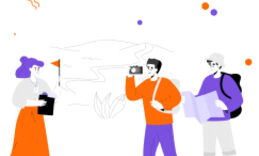






Оставьте свой комментарий
Авторизуйтесь, чтобы задавать вопросы.